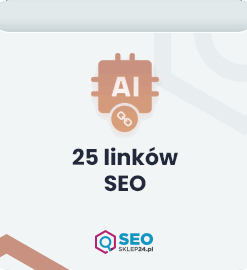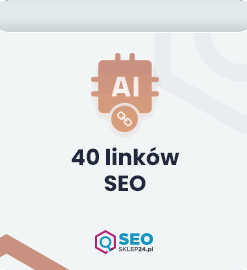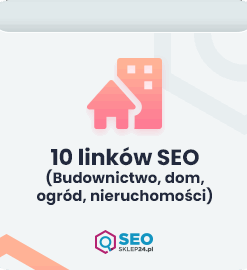Jak sprawdzić LCP bez PageSpeed i demaskować cztery krytyczne fazy
Chrome DevTools Performance: zidentyfikuj moment LCP bez dodatkowych wtyczek
Jak uchwycić pełny trace w Performance panelu?
Pierwszy krok, to przechwycenie sesji w DevTools. Po otwarciu panelu Performance włącz nagrywanie, odśwież stronę i obserwuj flagę Largest Contentful Paint; ignoruj pozostałe wydarzenia, bo tylko ten znacznik dokładnie wskazuje hero element. Dzięki tej metodzie zajrzysz za kulisy Chrome Performance bez instalowania wtyczek, unikając zniekształceń wyników, które pojawiają się w testach syntetycznych.
Dlaczego event LCP wskazuje prawdziwy element hero?
Znacznik LCP zapala się, gdy przeglądarka wyrenderuje największy blok w viewport. Wyświetlany w Trace Viewer rozmiar elementu pozwala zweryfikować, czy baner, film czy zdjęcie faktycznie dominuje w pierwszym widoku. Jeśli to inny zasób trzyma czas ładowania, od razu możesz przepiąć go na <link rel="preload"> z atrybutem fetchpriority=”high” lub skrócić drogę przez CDN.
Lighthouse Timespan kontra Trace: odsłaniamy cztery fazy metryki LCP
Czy tryb Timespan ujawnia detale niedostępne w klasycznym audycie?
W trybie Timespan Lighthouse rozbija wynik na cztery części, więc łatwo ustalisz, która faza dławi Core Web Vitals. To idealne uzupełnienie dla testów WebPageTest i GTmetrix, bo kontrolujesz nagranie na żywo i wykluczasz artefakty labowych środowisk.
Jak interpretować Load delay, Render delay, TTFB w wykresie?
Poniższa tabela porównuje etapy i narzędzia, które najszybciej je diagnozują:
| Faza LCP | Wartość krytyczna | Najlepsze narzędzie | Typ działania |
|---|---|---|---|
| TTFB | ≤ 200 ms | DevTools > Network | Optymalizacja serwera |
| Load delay | ≤ 1 s | Lighthouse Timespan | Prefetch, preload |
| Render delay | ≤ 600 ms | Trace Viewer | Image optimization |
Render delay skrócisz, konwertując pliki do WebP oraz stosując lazy loading pod progiem in-view threshold.
RUM z CrUX API: zestawiaj dane terenowe z lokalnym profilem
Kiedy dane RUM potwierdzają sukces lokalnych poprawek?
Realtime User Monitoring (RUM) agreguje prawdziwe sesje, więc po wdrożeniu zmian śledź w panelu CrUX czy mediany spadły poniżej 2,5 s. Statystyczny zjazd utrzymujący się siedem dni sugeruje, że poprawka działa i warto wdrożyć ją globalnie.
W jaki sposób CrUX rozróżnia typy połączeń i viewport?
Interfejs API zwraca metryki w podziale na sieci 4G/3G, typ urządzenia i szerokość viewport, co odsłania ukryte wąskie gardła – czasem to kompresja HTTP/2, czasem blokada throttling w skrypcie analitycznym. Zestawienie danych RUM z trace’em lokalnym tworzy content gap, który łatwo opisać w content hub i szybciej wyjaśnić klientom.
Matryca optymalizacji: mapuj TTFB, Load delay, Render delay skutecznie
Jak priorytetyzować naprawy przy ograniczonym czasie wdrożenia?
Zacznij od najtańszych zmian – kompresji obrazów i redukcji TTFB przez cache na edge’u. Potem przenieś style krytyczne do <head> i scal skrypty, aby zminimalizować interaction to next paint. Dla każdej poprawki wpisz przewidywany zysk w macierzy wpływ/wysiłek.
Które taktyki obrazów skracają Render delay do minimum?
- WebP zamiast JPEG/PNG
- CDN z transkodowaniem on-the-fly
- Preload kluczowego bannera
- Lazy loading poniżej fold
- Atrybut fetchpriority ustawiony na high
- Eliminacja gałęzi CSS ukrytych mediami
- Automatyczna detekcja in-view threshold
Dodatkowo optymalizacja zdjęć w WordPressie zapewnia stały, przewidywalny rezultat.
Automatyczny budżet LCP w pipeline CI: zabezpiecz performance przed deployem
Czy skrypt lcp-checker wyłapuje regresje w pull requestach?
Skrypt npm lcp-checker odpala Lighthouse w kontenerze, zapisuje wynik do JSON i blokuje merge, gdy LCP wykracza poza budżet. Dzięki temu zespół eliminuje regresje przed trafieniem na produkcję i unika niespodzianek po Marcowym Core Update 2025 Google – szczegóły zmian znajdziesz we wpisie Marcowy Core Update 2025.
Jak ustawić próg alarmowy dla różnych środowisk staging?
Ustal dwa limity: 2500 ms dla wersji staging i 2200 ms dla produkcji. Skrypt porównuje wynik z historią, a jeśli INP monitoring lub LCP rosną o 10 %, wysyła alert Slack. Ta dyscyplina pozwala utrzymać wskaźniki Core Web Vitals na poziomie rekomendowanym przez Google.
FAQ: odpowiedzi na palące pytania o pomiar LCP
Jak znaleźć element LCP w Chrome DevTools?
Otwórz Performance, nagraj sesję, kliknij etykietę Largest Contentful Paint w podsumowaniu. Przeglądarka podświetli hero image w podglądzie DOM, dzięki czemu od razu wiesz, który element wymaga optymalizacji.
Czy Lighthouse Timespan jest dokładniejszy niż raport standardowy?
Tak, bo mierzy stronę w trakcie normalnych interakcji, a nie w jednym statycznym załadowaniu. W rezultacie wskazuje opóźnienia wynikające z interaction to next paint, ignorowane w podstawowym audycie.
Co zrobić, gdy LCP przekracza 2,5 sekundy?
Sprawdź TTFB i Render delay w macierzy; najczęściej pomaga migracja na HTTP/2 CDN i przerzut ciężkich obrazów do lazy loading poniżej fold. Później zweryfikuj wyniki w CrUX po tygodniu.
Wnioski i dalsze kroki: utrzymaj stabilny LCP bez PageSpeed
Regularne śledzenie LCP, INP monitoring oraz CrUX pozwala utrzymać przewagę w rankingu przez kolejne aktualizacje algorytmu. Łącz testy DevTools, Lighthouse i dane terenowe; automatyzuj kontrolę w CI/CD, a poprawki wprowadzaj zgodnie z macierzą wpływ/wysiłek. Chcesz pogłębić wiedzę? Odwiedź schema markup i content hub, aby zwiększyć widoczność, albo sprawdź nasze zestawienia trendów SEO 2025. Zmierz swój Largest Contentful Paint już dziś, a wyniki przyciągną nowych użytkowników.